创建工程
在 MATLAB® 中创建工程,以整理、管理您的工作并与他人共享。工程有助于标准化设置和环境,以在不同用户和操作系统之间保持一致性。
什么是工程?
工程是一种可扩展的环境,您可以在一个工程中集中管理 MATLAB 和 Simulink® 文件、数据文件、要求、报告、电子表格、测试和生成的文件。
随着设计的扩增,管理引用的文件和依赖关系变得更加复杂。使用工程可以降低管理大型文件夹层次结构的复杂性,并帮助您开展工作和协作。您可以使用工程实现以下目的:
在工程打开时管理 MATLAB 搜索路径和依赖关系。
使用依赖关系分析器查找工程所需的所有文件和依赖关系。
使用在启动与关闭时运行的任务自动化以及用于常见任务的快捷方式来管理及共享文件和设置。
将设计升级到最新版本。
运行完整性检查并识别遮蔽文件和具有未保存更改的文件。
与他人协作。
使用 MATLAB 源代码管理集成(Git™ 和 SVN)。
使用分类标签来组织文件和标记测试文件。“测试”标签使您能够轻松识别测试套件并在 CI 服务器上轻松运行测试。
使用比较工具由同行评审您的工作。
使用引用工程重用代码,并支持模块化开发和单个组件发布。
跟踪、共享、打包和部署您的设计。
创建工程模板以标准化工程文件夹层次结构。
从现有文件夹创建工程
要从现有文件夹创建一个工程,请按照以下步骤操作。
在主页选项卡上,点击新建 > 工程。或者,从“工程”面板中点击新建工程。
如果边栏中没有“工程”面板,请使用边栏中的“打开更多面板”按钮 (
 ) 添加它。
) 添加它。在“创建工程”对话框中,输入工程名称,选择要在其中创建工程的现有文件夹,然后点击确定。
MATLAB 会将所有文件和文件夹添加到新工程中。
如果您选择一个空文件夹,MATLAB 将创建一个空白工程。要向工程添加文件,请参阅将文件添加到工程。
默认情况下,MATLAB 使用您在“文件”面板中打开的当前文件夹预填文件夹字段。您可以在工程预设项中指定新工程创建的默认文件夹。有关详细信息,请参阅Configure Global MATLAB Projects Settings。
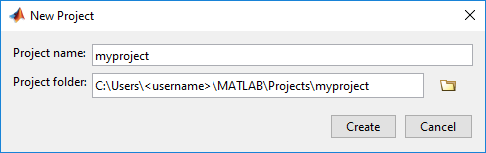
工程定义文件
resources/project 或 .SimulinkProject 文件夹中的文件是首次创建或更改工程时生成的工程定义文件。工程定义文件指定添加到工程中的文件。工程定义文件还指定元数据更改,例如对快捷方式、标签和工程描述的更改。
您不需要直接查看工程定义文件,除非源代码管理工具需要合并。显示这些文件是为了让您了解要提交到源代码管理系统的所有文件。
您对工程所做的任何更改都会在
resources/project文件夹中产生更改。这些 XML 文件存储工程定义,格式可能发生更改。当您使用源代码管理来跟踪工程文件时,必须提交对工程定义文件的更改。
从 R2020b 开始,默认工程定义文件类型是使用多个工程文件(固定路径长度)。要基于创建工程时所选择的类型更改工程定义文件管理,请使用
matlab.project.convertDefinitionFiles。matlab.project.convertDefinitionFiles会保留您工程的源代码管理历史记录。警告
为避免出现合并问题,请不要多次转换工程的定义文件类型。
要停止使用工程管理文件夹并删除
resources/project文件夹,请使用matlab.project.deleteProject。
设置工程
在创建或打开工程后,“工程”面板将打开并显示工程根文件夹下的所有文件和文件夹。弹出信息会帮助您设置工程。
点击设置工程以开始设置您的工程。设置指南将引导您完成最低限度的推荐设置,例如更新工程名称和描述、设置工程路径以及设置启动和关闭操作。
每次打开工程时都会出现工程设置指南对话框。要完全禁用工程设置指南,请在主页选项卡的环境部分中,点击设置。在 MATLAB > 工程部分中,清除打开工程后显示欢迎对话框。
注意
如果您关闭工程设置指南对话框,当您准备好设置工程时,请在工程工具条中点击设置。有关工程设置的详细信息,请参阅Manage Project Settings, Path, Labels, and Startup and Shutdown Tasks。
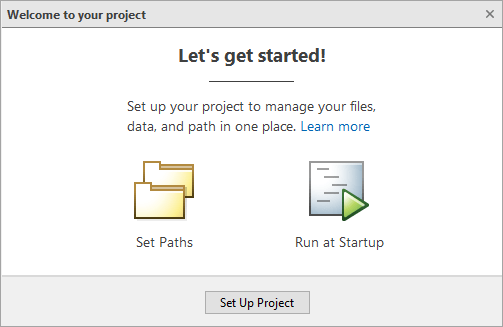
在步骤 1(共 4 个步骤)中,您可以编辑工程名称并添加描述。包括您要与其他工程用户共享的信息。然后,点击下一步。
在步骤 2(共 4 个步骤)中,您可以选择要添加到工程路径的文件夹。将工程文件夹添加到工程路径可确保工程的所有用户都能访问其中的文件。MATLAB 会在您打开工程时将这些文件夹添加到搜索路径中,并会在您关闭工程时将其删除。
要将工程文件夹中的所有文件夹添加到工程路径,请点击添加并包含子文件夹,然后选择包含所有子文件夹的工程根文件夹。
指定工程路径后,点击下一步按钮继续。
您可以随时在工程设置中编辑工程路径。有关详细信息,请参阅Specify Project Path。
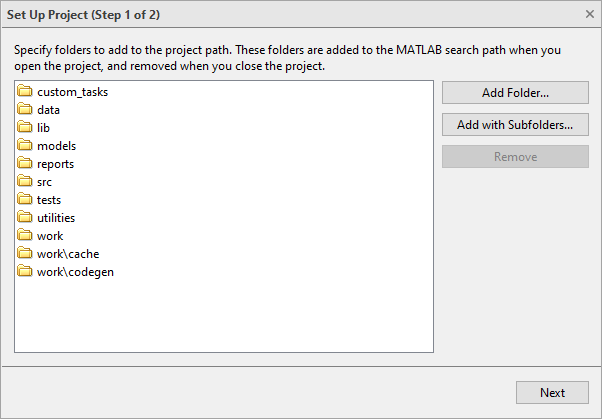
在步骤 3(共 4 个步骤)中,您可以指定启动和关闭文件。启动文件帮助您设置工程环境。关闭文件帮助您在完成后清理环境。使用关闭文件可撤消在启动文件中发生的设置。
使用添加和删除按钮来管理启动和关闭文件列表。这些文件将从上到下运行。如果运行文件的顺序很重要,请使用箭头按钮在列表中上下移动文件。
在指定工程启动和关闭任务后,点击下一步按钮继续。
您可以随时在工程设置中指定启动和关闭文件。有关详细信息,请参阅Automate Startup and Shutdown Tasks。
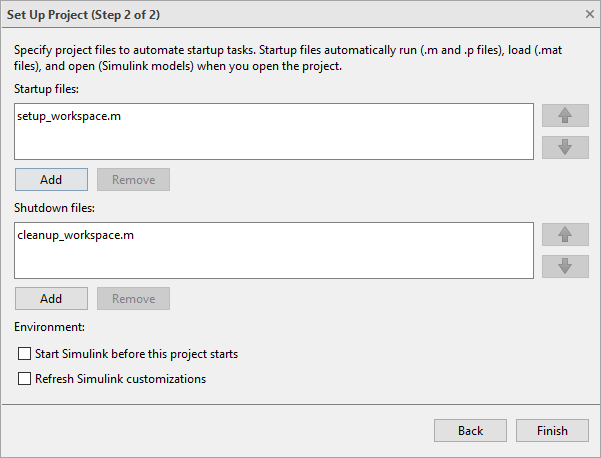
在步骤 4(共 4 个步骤)中,要使设置在新工程中生效,请点击完成设置。
点击确定以关闭对话框。
将文件添加到工程
当您创建空白工程时,“工程”面板仅显示存储在 resources 文件夹中的工程定义文件。
要在工程中创建新文件或文件夹,请在“工程”面板中右键点击空白区域,然后在新建下的可用选项中进行选择。MATLAB 会创建文件或文件夹并将其添加到工程中。
要向工程添加现有文件,请使用以下选项之一。
从文件浏览器将文件复制并粘贴到“工程”面板中。此操作会自动将文件添加到工程。
从“文件”面板将文件夹和文件拖到“工程”面板中。在“工程”面板中,选择要添加的文件和文件夹。然后,右键点击并选择添加到工程或将文件夹添加到工程(包括子文件)。
提示
为了使“文件”和“工程”面板之间的文件操作更容易,请对面板进行分组。要对面板进行分组,请在边栏中,将工程图标拖到文件图标上。
要以编程方式添加和删除工程文件,请使用 addFile 函数。
您可能不想在工程中包含所有文件。例如,您可能希望排除工程根文件夹中的派生文件,例如代码生成文件和文件夹。要确定哪些文件需要包含在工程中,请参阅分析工程依赖关系。
打开工程
要打开现有工程,请在主页选项卡上,点击打开,并浏览到现有工程的 .prj 文件。或者,在“文件”面板中,双击工程 .prj 文件。
注意
为了避免冲突,在同一时刻只能有一个工程处于打开状态。如果打开另一个工程,则任何当前打开的工程都将关闭。
要打开最近的工程,请使用以下任一方法:
在主页选项卡上,点击打开箭头,然后在最近创建的工程列表下选择您的工程。
在“工程”面板中,在最近创建的工程列表下选择您的工程。如果边栏中没有“工程”面板,请使用边栏中的“打开更多面板”按钮 (
 ) 添加它。
) 添加它。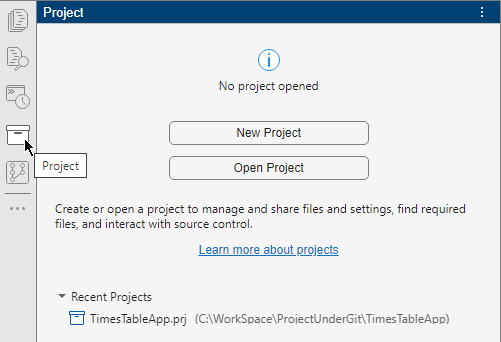
在 Simulink 编辑器中,如果打开的模型、库或图属于某个工程,请在仿真选项卡上,选择工程 > 查看工程。
当您打开工程时,如果加载的文件遮蔽了您的工程模型文件,系统会提示您。为避免处理错误的文件,请关闭遮蔽文件。有关详细信息,请参阅Manage Shadowed and Dirty Model Files and Other Project Files (Simulink)。
在 MATLAB Online™ 中,在 MATLAB 主页中,从最近部分的工程列表中选择您的工程。

不安全内容警告
当您第一次打开未知来源的工程时,MATLAB 会警告内容可能不安全。未知来源的工程包括您从远程存储库克隆、下载或作为存档接收的工程。
工程可以配置为在启动时自动执行代码并更改 MATLAB 路径。为了保护您自己免受恶意攻击,请确保在打开工程之前信任工程的发件人或作者。
在第一次打开工程后,MATLAB 会记住您的选择,并且不会再次为同一工程显示警告。如果您打开并信任一个引用其他工程的工程,MATLAB 会信任层次结构中的所有工程。
要完全禁用这些警告,请在主页选项卡的环境部分中,点击设置。在 MATLAB > 工程部分中,清除打开未知来源的工程时发出警告。
创建工程的其他方法
创建工程有几种替代方法。您可以:
从存档工程创建工程。有关详细信息,请参阅从存档工程创建工程。
从依赖关系分析器图创建一个工程。有关详细信息,请参阅从依赖关系图创建工程。
从现有源代码管理存储库克隆一个工程。有关详细信息,请参阅对工程使用源代码管理。
使用 Simulink 模板创建工程。
如果您有 Simulink,您可以使用 Simulink 模板来创建和重用标准工程结构。有关详细信息,请参阅使用模板创建新工程 (Simulink)。
从 Simulink 模型创建一个工程。
如果您有 Simulink,则可以从 Simulink 模型及其所需的所有文件创建一个工程。有关详细信息,请参阅基于模型创建工程 (Simulink)。
从存档工程创建工程
有些工程以存档工程的方式进行共享。在与无权访问所连接的源代码管理工具的用户共享工程时,存档工程非常有用。要查看和编辑存档工程的内容,请从存档工程创建一个新工程。
要从存档工程创建一个新工程,请按照以下步骤操作。
在“文件”面板中,双击 MLPROJ 存档工程文件。
在“将工程提取到”对话框中,指定新工程的位置,然后点击选择文件夹。例如,
C:\。WorkSpace\myNewProject
或者,在“文件”面板中,右键点击 MLPROJ 存档工程文件并选择提取到此处。
新工程将自动打开。当前文件夹 C:\ 包含导入的工程文件夹和文件。WorkSpace\myNewProject
如果存档工程包含引用工程,MATLAB 还会导入引用工程并将其存储在与主工程文件夹相关的文件夹中。例如,C:\。WorkSpace\ReferencedProject
从依赖关系图创建工程
当您为文件夹或文件运行依赖关系分析时,可以从依赖关系图创建一个包含所有依赖关系的工程。
打开依赖关系分析器。在 MATLAB 中,在 App 选项卡上的 MATLAB 下,点击依赖关系分析器图标
 。
。使用打开文件夹和打开文件按钮选择要分析的文件或文件夹。
要从依赖关系图中显示的所有文件创建一个工程,请在依赖关系分析器工具条的导出部分中,点击创建工程。在创建工程窗口中,点击确定。依赖关系分析器会创建一个工程并重新加载该图。
您也可以从该图中的部分文件创建一个工程。选择文件,然后点击创建工程。依赖关系分析器会将选定文件及其所有依赖关系包含在工程中。
另请参阅
openProject | matlab.project.createProject | matlab.project.extractProject | addFile | addFolderIncludingChildFiles | addPath | addStartupFile | addShutdownFile
另请参阅
主题
- 管理工程文件
- 分析工程依赖关系
- 共享工程
- 对工程使用源代码管理
- 使用模板创建新工程 (Simulink)
- 基于模型创建工程 (Simulink)
- 以编程方式创建和编辑工程
